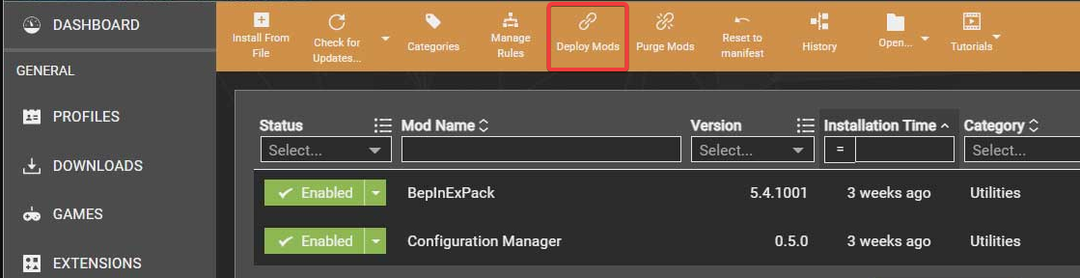დააბრუნეთ Windows-ის განახლება, თუ ამ პრობლემას წააწყდებით
- სისტემის არალეგალური DLL გადატანა ჩვეულებრივ გამოწვეულია დაზიანებული, გაუმართავი ან დაკარგული სისტემის ფაილებით.
- ამ შემთხვევაში, როდესაც პროგრამას არ შეუძლია წვდომა მის ორიგინალურ DLL ფაილებზე, ის იწვევს შეცდომის შეტყობინებას.
- სისტემის ფაილების შემოწმების გაშვება დაგეხმარებათ დაზიანებული სისტემის ფაილების აღმოჩენასა და გამოსწორებაში, წინააღმდეგ შემთხვევაში, შეასრულეთ სისტემის აღდგენა.

Xდააინსტალირეთ ჩამოტვირთვის ფაილზე დაწკაპუნებით
- ჩამოტვირთეთ და დააინსტალირეთ Fortect თქვენს კომპიუტერზე.
- გაუშვით ინსტრუმენტი და დაიწყეთ სკანირება იპოვონ DLL ფაილები, რომლებმაც შეიძლება გამოიწვიოს კომპიუტერის პრობლემები.
- დააწკაპუნეთ მარჯვენა ღილაკით დაიწყეთ რემონტი გატეხილი DLL-ების ჩანაცვლება სამუშაო ვერსიებით.
- Fortect ჩამოტვირთულია 0 მკითხველი ამ თვეში.
ზოგიერთი მომხმარებლის აზრით, Microsoft-ის ფორუმი, არალეგალური სისტემის DLL გადატანის პრობლემა ხშირად ჩნდება Windows XP-ში, როდესაც პროგრამა ცდილობს ჩატვირთოს DLL ფაილი, რომელიც გადატანილია მისი მოსალოდნელი ადგილიდან მეხსიერებაში.
როდესაც ეს მოხდება, თქვენ ვერ შეძლებთ აპლიკაციის გაშვებას თქვენს კომპიუტერში ამ შეცდომის მოთხოვნის შედეგად და ზოგჯერ სისტემა თავად განაგრძობს გადატვირთვას. როგორ მოვაგვაროთ პრობლემა ამ სტატიაში განვიხილავთ.
- რა იწვევს არალეგალური სისტემის DLL გადატანას?
- როგორ შემიძლია გამოვასწორო არალეგალური სისტემის DLL გადატანა?
- 1. გაუშვით System File Checker ინსტრუმენტი
- 2. გამოიყენეთ Windows უსაფრთხოების სკანერი
- 3. დააბრუნეთ თქვენი Windows განახლება
- 4. გამოიყენეთ სისტემის აღდგენა
რა იწვევს არალეგალური სისტემის DLL გადატანას?
მას შემდეგ, რაც სხვა მომხმარებლებს შეექმნათ მსგავსი პრობლემები, ჩვენ შევამცირეთ ზოგიერთი შესაძლო მიზეზი უკანონო სისტემის DLL გადატანის შეცდომის უკან. ქვემოთ მოცემულია რამდენიმე მათგანი:
- დაზიანებული ან დაკარგული სისტემის ფაილები- ამ შეცდომის მთავარი მიზეზი არის ორიგინალური და მნიშვნელოვანი DLL ფაილების გაუმართაობა ან წაშლა, რომლებიც აუცილებელია Windows-ის მუშაობისთვის. თუ რომელიმე ფაილი დაზიანდება, წაიშლება ან წაიშლება, სისტემა გამართულად აღარ იმუშავებს.
- მავნე პროგრამა ან ვირუსული ინფექცია – მავნე პროგრამამ ან ვირუსებმა ზოგჯერ შეიძლება გამოიწვიოს DLL ფაილების მეხსიერებაში გადატანა, რაც პოტენციურად გამოიწვევს სისტემის არასტაბილურობას ან უსაფრთხოების დაუცველობას. სრული სისტემის სკანირების გაშვება გამოყენებით სანდო ანტივირუსული პროგრამა უნდა მოაგვაროს ეს პრობლემა.
- შეუთავსებელი პროგრამული უზრუნველყოფა - Ზოგიერთი პროგრამული პროგრამები შეიძლება იყოს შეუთავსებელი Windows-ის ან სხვა დაინსტალირებული პროგრამული უზრუნველყოფის გარკვეული ვერსიებით. ამ აპების გაშვებამ შეიძლება გამოიწვიოს DLL ფაილების გადატანა მეხსიერების არასწორ ადგილებში.
- აპარატურის უკმარისობა ან სისტემის გაფუჭება - Ზოგიერთ შემთხვევაში, ტექნიკის გაუმართაობა ან სისტემის კორუფცია შეიძლება გამოიწვიოს DLL ფაილების გადაადგილება. ამის გამოსასწორებლად, შეასრულეთ სისტემის აღდგენა ან მთლიანად დააინსტალირეთ ოპერაციული სისტემა.
ახლა, როდესაც თქვენ იცით არალეგალური სისტემის DLL გადატანის შეცდომების ზოგიერთი პოტენციური მიზეზი, მოდით გავაგრძელოთ პრობლემის მოგვარება.
როგორ შემიძლია გამოვასწორო არალეგალური სისტემის DLL გადატანა?
ქვემოთ მოყვანილი რომელიმე მოწინავე გადაწყვეტის გამოყენებამდე უნდა განიხილოთ შემდეგი წინასწარი შემოწმებების ჩატარება:
- რეგულარულად შექმენით თქვენი მნიშვნელოვანი მონაცემების სარეზერვო ასლი მონაცემთა დაკარგვის თავიდან ასაცილებლად.
- სცადეთ ხელახლა დააინსტალიროთ გაუმართავი პროგრამა.
- პრობლემის სკანირებისთვის და გამოსასწორებლად გამოიყენეთ სანდო ანტივირუსული პროგრამა.
- დააბრუნეთ თქვენი Windows განახლება.
ზემოაღნიშნული შემოწმების დადასტურების შემდეგ, თუ პრობლემა შენარჩუნებულია, შეგიძლიათ შეისწავლოთ ქვემოთ მოწოდებული გაფართოებული გადაწყვეტილებები, რათა იცოდეთ რა მუშაობს თქვენთვის.
- დააჭირეთ ფანჯრები გასაღები, ტიპი ბრძანების ხაზი Windows საძიებო ზოლში და დააწკაპუნეთ Ადმინისტრატორის სახელით გაშვება მარჯვენა სარკმელზე.
- შემდეგი, ჩაწერეთ შემდეგი ტექსტის ველში და დააჭირეთ შედი:
sfc / scannow
- დაელოდეთ გადამოწმების დასრულებას.
- დასრულების შემდეგ, გადატვირთეთ თქვენი კომპიუტერი და ამით გამოასწორეთ აღმოჩენილი კორუფცია.
თუ პრობლემები გაქვთ მუშაობის დროს SFC სკანერი ჩვეულებრივ ჩატვირთვაზე, სცადეთ ეს Უსაფრთხო რეჟიმი. სკანირების პროცესის დასრულების შემდეგ, მან უნდა შეაკეთოს დაზიანებული სისტემის ფაილები.
თუმცა, თქვენ შეგიძლიათ გაუმკლავდეთ ნებისმიერ DLL პრობლემას სპეციალიზებული მხარდაჭერით, რომელსაც შეუძლია სწრაფად აღმოაჩინოს გატეხილი ფაილები და შეცვალოს ისინი ოფიციალური DLL ფაილებით.
2. გამოიყენეთ Windows უსაფრთხოების სკანერი
- დააჭირეთ ფანჯრები გასახსნელად გასაღები Საწყისი მენიუ. ტიპი Windows უსაფრთხოება საძიებო ველში და გახსენით.
- Დააკლიკეთ ვირუსებისა და საფრთხეებისგან დაცვა და დააწკაპუნეთ სკანირების პარამეტრები.

- აირჩიეთ სრული სკანირება და აირჩიე სკანირება ახლავე.

- მიჰყევით ეკრანზე მითითებებს ვირუსის ან მავნე პროგრამის აღმოსაფხვრელად, თუ აღმოჩენილია.
Windows-ში ჩაშენებული ანტივირუსული პროგრამა დაგეხმარებათ თქვენს სისტემაში ვირუსების ან მავნე პროგრამების აღმოჩენაში. მიუხედავად იმისა, რომ ზოგჯერ შეიძლება ნაკლებად ეფექტური იყოს, შეგიძლიათ გამოიყენოთ ზოგიერთი საუკეთესო ანტივირუსული ინსტრუმენტი რომლებიც შექმნილია თქვენი კომპიუტერიდან ვირუსების თვალყურის დევნებისთვის და აღმოსაფხვრელად.
3. დააბრუნეთ თქვენი Windows განახლება
- დააჭირეთ ფანჯრები + მე გასაღებები გასახსნელად პარამეტრები აპლიკაცია.
- ნავიგაცია სისტემა განყოფილება და დააწკაპუნეთ აღდგენა.

- Ქვეშ Დაბრუნდი Windows-ის წინა ვერსიაზე დააწკაპუნეთ Დაიწყე ღილაკი.

- წინა ოპერაციულ სისტემაზე დაბრუნების შემდეგ შეიძლება დაგჭირდეთ ძველი პროგრამების ხელახლა ინსტალაცია.
თქვენი ოპერაციული სისტემის უკან დაბრუნებით თქვენ თავიდან აიცილებთ პრობლემას. გამოყენების კიდევ ერთი მეთოდი გვხვდება ჩვენში Windows 10 განახლებამ გააფუჭა თქვენი კომპიუტერი პოსტი.
- Windows თავისთავად მოძრაობს: ამის გამოსწორების 8 გზა
- შესწორება: BEDaisy.sys ლურჯი ეკრანი თამაშების გაშვებისას
- 0xc19a0013 პრინტერის შეცდომის კოდი: მისი გამოსწორების საუკეთესო გზები
4. გამოიყენეთ სისტემის აღდგენა
- დააჭირეთ დაწყება ღილაკი და აკრიფეთ აღდგენის წერტილი საძიებო ველში, შემდეგ დააწკაპუნეთ შექმენით აღდგენის წერტილი.
- შემდეგი, აირჩიეთ სისტემის დაცვა და დააწკაპუნეთ Სისტემის აღდგენა ღილაკი.

- შემდეგ დააწკაპუნეთ შემდეგი ახალ ფანჯრებში.

- აირჩიეთ აღდგენის წერტილი და დააწკაპუნეთ შემდეგი.

- დაელოდეთ პროცესის დასრულებას და დააწკაპუნეთ დასრულება.
თუ თქვენ შექმენით აღდგენის წერტილი შეცდომამდე, სისტემის აღდგენა დააბრუნებს თქვენს სისტემას აღდგენის ბოლო წერტილზე უკანონო სისტემის DLL გადატანის შეცდომამდე.
და ეს არის ის, თუ როგორ უნდა გამოსწორდეს არალეგალური სისტემის DLL გადატანის შეცდომა. იმედია, მოწოდებული გადაწყვეტილებები დაგეხმარებათ პრობლემის მოგვარებაში.
ხანდახან ა Windows-ის გაუმართავი განახლება ან პროგრამული უზრუნველყოფის ინსტალაციამ ასევე შეიძლება გამოიწვიოს სისტემის DLL-ების გადატანა მეხსიერების სხვა ადგილას. გამოიყენეთ ამ სტატიაში მოცემული ნებისმიერი მეთოდი პრობლემის მოსაგვარებლად.
თუ თქვენ გაქვთ რაიმე შეკითხვები ან წინადადებები, გთხოვთ შეგვატყობინოთ ქვემოთ მოცემული კომენტარების განყოფილების გამოყენებით.
ჯერ კიდევ გაქვთ პრობლემები? გაასწორეთ ისინი ამ ხელსაწყოთი:
სპონსორირებული
თუ ზემოხსენებულმა რჩევებმა არ გადაჭრა თქვენი პრობლემა, თქვენს კომპიუტერს შეიძლება ჰქონდეს უფრო ღრმა Windows პრობლემები. Ჩვენ გირჩევთ ამ კომპიუტერის სარემონტო ხელსაწყოს ჩამოტვირთვა (შეფასებულია მშვენივრად TrustPilot.com-ზე), რათა მათ მარტივად მივმართოთ. ინსტალაციის შემდეგ უბრალოდ დააწკაპუნეთ სკანირების დაწყება ღილაკს და შემდეგ დააჭირე შეკეთება ყველა.